
El iPhone se bloquea después de la actualización de iOS 16/15/14, ¿cómo solucionarlo?

¿Mi iPhone está bloqueado?
"Esta mañana estaba tratando de actualizar mi iPhone 12 a iOS 16, pero se atascó en el logotipo de Apply mientras se actualizaba. Y no podía encender mi iPhone ni hacer nada con mi iPhone. ¡Creo que mi iPhone está bloqueado! ¿Cómo puedo solucionarlo? ¿Cómo reparar el iPhone 12 atascado en Aplicar logotipo y degradar de iOS 16 a iOS 15 sin perder datos? ¡Muchas gracias!". -- Preguntada por: Nina
"Mi iPhone X se atascó en modo de recuperación con la pantalla del logotipo de iTunes, creo que iOS actualización de software 16 falló en mi dispositivo. ¿Alguien sabe cómo solucionar iOS problema fallido de la actualización Beta 16 sin pérdida de datos? Quiero que mi iPhone X vuelva a la normalidad. Agradeceré mucho si alguien puede ayudar. ¡Gracias de antemano!" -- Preguntada por: Jack
"Simplemente no puedo encender mi iPhone 11 después de actualizar a iOS 16. ¡Ya no funciona! ¿Alguien sabe lo que está pasando con él? ¿Es posible que vuelva a la normalidad? ¿Y qué debo hacer con él? ¡Muchas gracias!". -- Preguntada por: Andy
Desde que Apple lanzó el iOS 16, muchos usuarios de iPhone y iPad han estado tratando de actualizar sus dispositivos a una nueva versión. Sin embargo, algunos usuarios pueden encontrar el problema de que el iPhone se bloquea después de iOS actualización 16, por ejemplo, el iPhone se atasca en modo de recuperación, el logotipo de Apple, la pantalla en blanco y negro, la rueda giratoria, no se reinicia, etc. Pero no hay necesidad de preocuparse por eso. Obtendrá la guía para reparar el iPhone se bloquea después de iOS problema de actualización 16 sin pérdida de datos en este artículo.
1. ¿Cómo arreglar el iPhone se bloquea después de la actualización del 16 de iOS con iTunes?
3. ¿Cómo recuperar datos perdidos de un iPhone bloqueado sin copia de seguridad de iTunes?
Conectar su iPhone a iTunes es una buena manera de ingresar a su dispositivo iOS cuando su iPhone se bloquea después de iOS actualización 16. Para solucionar el problema, debe habilitar el modo de recuperación en su iPhone, lo que podría borrar por completo los datos de su iPhone. Sin embargo, puede conectar su iPhone a iTunes y luego administrar y restaurar los datos de la copia de seguridad anterior de iTunes para recuperar los datos de su iPhone. Por lo tanto, se recomienda encarecidamente que haga una copia de seguridad de todos los datos de su iPhone / iPad / iPod antes de intentar actualizar su iDevice a iOS 16, aunque generalmente iTunes sincronizará los datos de su iPhone con iTunes una vez que conecte su iPhone a iTunes. Pero asegúrese de tener un archivo de copia de seguridad antes de actualizar por si acaso.
A continuación se explica cómo arreglar el iPhone bloqueado con iTunes:
1º - Ejecuta iTunes en tu ordenador.
Busca una computadora y ejecuta iTunes en ella. Asegúrese de que la última versión de iTunes esté instalada en esta computadora.
2º - Habilite el modo de recuperación en su iPhone.
Si tiene un iPhone 6 o un iDevice de una generación anterior, presione el botón Inicio en su dispositivo. Luego, conecte su dispositivo a la computadora con un cable USB y mantenga presionado el botón Inicio hasta que aparezca un ícono de iTunes en su dispositivo. A continuación, suelte el botón Inicio y su iPhone estará en modo de recuperación.
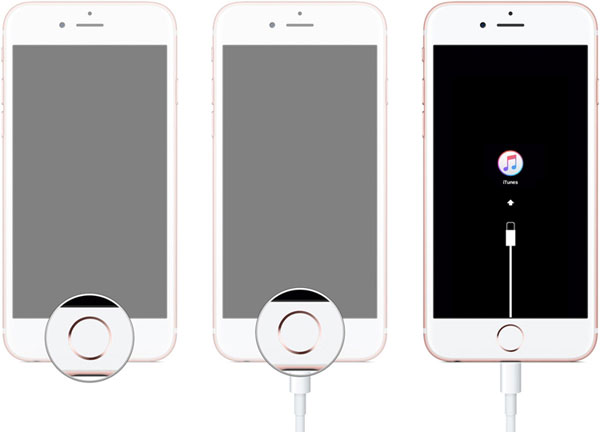
Si está utilizando un iPhone 7 o iPhone 7 series, presione el botón para bajar el volumen (en lugar del botón de inicio) durante un tiempo. Luego, puede conectar su dispositivo a la computadora con un cable USB. Tu iPhone recibirá un símbolo de iTunes cuando tu iPhone entre en modo de recuperación.
3º - Arreglar el iPhone bloqueado a través de iTunes.
Una vez que ejecute iTunes con su iDevice conectado, iTunes reconocerá el problema de su iDevice. Luego, aparecerá un mensaje emergente de iTunes para que elijas. Para reparar el iPhone bloqueado, haga clic en el botón "Restaurar" en la pantalla de iTunes y espere un tiempo hasta que iTunes finalice el proceso. Por lo tanto, su iPhone bloqueado ha sido reparado.
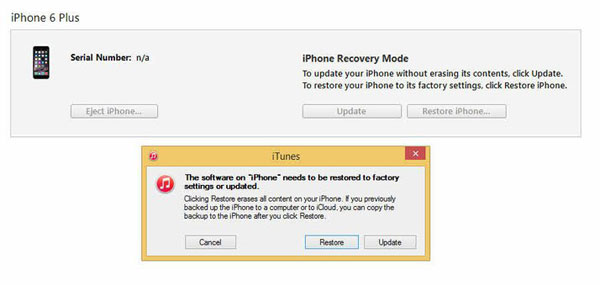
4º - Restaurar los datos del iPhone desde iTunes.
Después de solucionar el problema de los ladrillos, también puede restaurar los datos de su iPhone desde la copia de seguridad anterior de iTunes. Simplemente busque "Resumen" en la interfaz de iTunes y presione "Restaurar copia de seguridad" para comenzar el proceso de restauración. Espere un momento hasta que finalice el proceso y pueda reiniciar su iPhone y su iPhone vuelva a la normalidad finalmente.

Si no tiene una copia de seguridad más reciente que contenga todos los datos que necesita en su iPhone, o si tiene miedo de perder datos al reparar el iPhone bloqueado, se le sugiere que confíe en el poderoso software: iOS System Recovery. Es compatible con la solución de casi todo tipo de problemas del sistema en iPhone / iPad / iPod, incluidos los problemas como que el iPhone se bloquea después de la actualización iOS 16, se atasca en el logotipo de Apple, Error 1, Error 27, la pantalla táctil no responde, etc. Todas las versiones de iOS dispositivo son compatibles, incluidos el iPhone 14/13/12/11/X/8/7/7 Plus/6s/6s Plus/5s/SE, iPad Pro/Air/4/mini/2, iPod touch, etc.
Aquí está el icono de descarga a continuación, afortunadamente se le ofrece el software gratuito para reparar su iPhone. Ahora, descargue el software en su computadora y luego siga los pasos para reparar su iPhone bloqueado.
Paso 1. Ejecute el programa en su computadora y vincule su iPhone a la PC mediante un cable USB. Luego, el programa detectará el iPhone conectado. Simplemente haga clic en "Más herramienta" > "iOS Recuperación del sistema" en la interfaz.

Paso 2. El software detectará y mostrará automáticamente el problema del iPhone, diciendo que el iPhone se bloquea, se atasca en el logotipo de Apple, el modo de recuperación, el error 27, etc. Simplemente haga clic en "Iniciar" para continuar.

Paso 3. Verifique y confirme la información del iPhone. Si es correcto, haga clic en el botón "Reparar" para comenzar a reparar. De lo contrario, simplemente seleccione la información correcta y luego haga clic en el botón "Reparar" para comenzar el proceso de reparación.
Para reparar su iPhone bloqueado, el programa puede detectar su versión actual de iOS y luego descargar la última versión de firmware para su dispositivo.

Si tiene un archivo de copia de seguridad en iTunes, es fácil restaurar los datos de su iPhone desde la copia de seguridad anterior de iTunes. Sin embargo, si no ha realizado una copia de seguridad de sus datos antes de intentar actualizar su iPhone a iOS 16, ¿qué debe hacer para recuperar sus datos? Hay una manera de restaurar sus datos perdidos desde un iPhone bloqueado.
iPhone Data Recovery - Coolmuster iOS Rescuer es un increíble programa de terceros que lo ayuda a recuperar datos eliminados, perdidos, formateados o dañados para iPad / iPhone / iPod mediante la extracción de archivos de copia de seguridad de iTunes, e incluso recuperar datos directamente desde iDevices. Siempre que haya sincronizado su iPhone con iTunes antes, el software puede recuperar los datos eliminados de su iDevice, o recuperar los datos perdidos debido a una falla en la actualización de iOS, iDevice restaurado a la configuración de fábrica, liberado o reacondicionado, etc., incluidos contenidos como historial de llamadas, contactos, mensajes, notas, safari, calendarios, notas de voz, fotos y así sucesivamente.
Dado que su iPhone tampoco puede actualizar iOS, también puede restaurar datos con este poderoso programa. Sólo tienes que seguir las instrucciones que aparecen a continuación y recuperar tus datos.
Situación 1: Recupere los datos iOS perdidos extrayendo los archivos de copia de seguridad de iTunes.
Si alguna vez ha sincronizado los datos de su iPhone antes de actualizar su dispositivo a iOS 16, puede recuperar sus datos perdidos escaneando su copia de seguridad de iTunes en la computadora. A continuación se muestra la instrucción a la que puede referirse.
Notas: Siempre que haya conectado el iPhone bloqueado a su PC antes, los datos de su iPhone se sincronizarán con iTunes automáticamente si ha habilitado la función de "Sincronizar automáticamente cuando este iPhone está conectado" en iTunes.
Paso 1. Instala el programa en tu computadora.
Paso 2. Ejecute el programa en su computadora y luego conecte su iDevice a la PC con un cable USB. Una vez que su iDevice está conectado a la PC, se muestra una interfaz con dos modos, "Recuperarse de iOS" y "Recuperarse del archivo de copia de seguridad de iTunes".
Si alguna vez ha sincronizado su iPhone en su computadora con iTunes, visite el modo de recuperación "Recuperarse del archivo de copia de seguridad de iTunes" y obtendrá la interfaz que se muestra a continuación. Todos los archivos de copia de seguridad que alguna vez sincronizó con iTunes en su computadora antes se enumeran en la pantalla. Seleccione su dispositivo en el que ha perdido datos y haga clic en "Iniciar escaneo" para extraer los datos.

O puede visitar el modo "Recuperarse de iOS" para recuperar sus datos perdidos directamente desde su dispositivo, aunque realmente no tenga una copia de seguridad de iTunes en su computadora. Luego haga clic en el botón "StartScan" para que el programa escanee su iDevice.

Paso 3. Después de escanear, el programa extraerá automáticamente todos los archivos sincronizados y los mostrará en categorías. Puede obtener una vista previa y seleccionar los archivos que desea restaurar y hacer clic en el botón "Recuperar" para almacenarlos en su computadora.

Notas: Para no sincronizar sus datos con iTunes cuando su dispositivo pierda datos, no conecte ni sincronice su dispositivo iOS con iTunes cuando intente recuperar archivos para iTunes. O el archivo de copia de seguridad original que incluye sus archivos perdidos estaría cubierto.
Por lo tanto, ha recuperado los datos perdidos de su iPhone bloqueado, solo necesita restaurarlos desde su computadora a su dispositivo después de solucionar el problema bloqueado.
Artículos relacionados:
¿Cómo recuperar datos perdidos de la tarjeta de memoria en Mac/Windows?
¿Cómo recuperar archivos borrados del disco duro externo?
¿Cómo recuperar notas de un iPhone roto?
Guía del usuario: Actualice fácilmente el iPhone sin iTunes
Una forma sencilla de restaurar el iPhone desde la copia de seguridad

 Recuperación de iPhone
Recuperación de iPhone
 El iPhone se bloquea después de la actualización de iOS 16/15/14, ¿cómo solucionarlo?
El iPhone se bloquea después de la actualización de iOS 16/15/14, ¿cómo solucionarlo?